
Haben Sie es satt, dass Ihr Laptop automatisch in den Ruhezustand wechselt, wenn Sie den Deckel schließen? So können Sie Ihren Laptop dazu bringen, was zu tun Sie möchte, dass es funktioniert, wenn Sie damit fertig sind.
Standardmäßig wechseln die meisten Laptops automatisch in den Ruhemodus, wenn Sie den Deckel schließen. Dies ist normalerweise großartig, da die meisten von uns ihre Laptops schließen, sie in unsere Taschen werfen und dann erwarten, dass sie sofort laufen, wenn wir sie beim nächsten Stopp wieder herausholen. Manchmal möchten Sie Ihren Laptop jedoch laufen lassen, während der Deckel geschlossen ist.
Warnung : Stecken Sie Ihren Laptop nicht in die Tasche, während er läuft! Es wird mit ziemlicher Sicherheit überhitzen.
Windows 10: Wählen Sie die Lid-Close-Aktion Ihres Laptops
Um zu ändern, was Ihr Laptop beim Schließen tut, müssen Sie ihn besuchen das Fenster Energieoptionen in der klassischen Systemsteuerung. Sie können auf zwei verschiedene Arten darauf zugreifen:
- Gehe zu Schalttafel > Hardware und Sound> Energieoptionen.
- Gehen Sie zu Einstellungen> System> Power & Sleep> Zusätzliche Energieeinstellungen. Der Link "Zusätzliche Energieeinstellungen" wird unter "Verwandte Einstellungen" unten im Bereich angezeigt. (Sie können Windows + i drücken, um die Einstellungen-App schnell zu öffnen.)
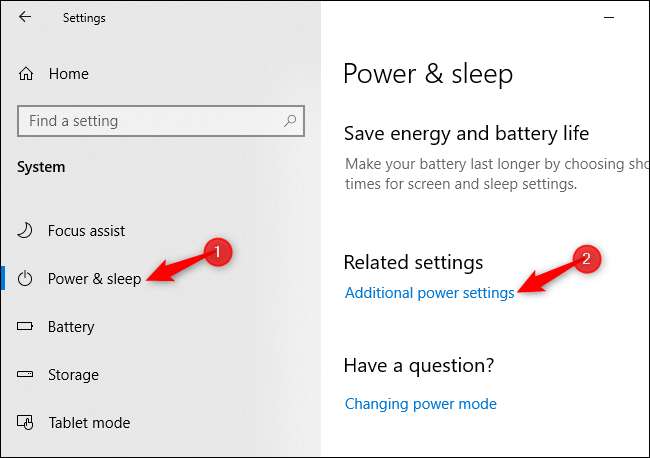
Klicken Sie links im Fenster "Energieoptionen" auf "Auswählen, was das Schließen des Deckels bewirkt".
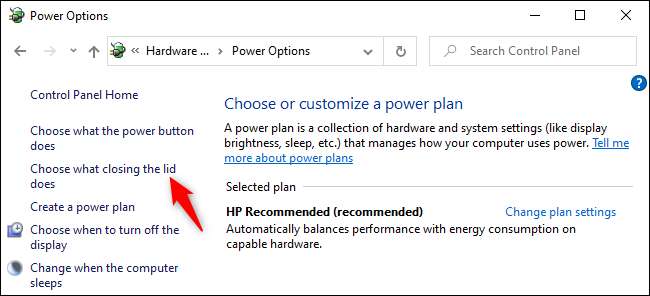
Ändern Sie die Optionen rechts neben "Wenn ich den Deckel schließe". Sie können "Nichts tun", "Ruhezustand", "Ruhezustand" oder "Herunterfahren" auswählen. Es gibt separate Optionen für "On Battery" und "Plugged In".
Im Ruhezustand bleibt der Laptop im Energiesparmodus, sodass er schnell wieder aufgenommen werden kann. Im Ruhezustand Der Laptop speichert seinen Status auf der Festplatte . Während des Ruhezustands wird kein Strom verbraucht, aber das Wiedereinschalten dauert etwas länger. (Beachten Sie, dass der Ruhezustand selbst etwas Strom benötigt. Wenn Sie Ihren Laptop also häufig schließen und wieder öffnen, verbraucht das Festlegen des Ruhezustands jedes Mal möglicherweise sogar mehr Strom als das Einschalten in den Ruhezustand.)
Wenn Sie beispielsweise möchten, dass Ihr Laptop beim Schließen des Akkus in den Energiesparmodus wechselt, aber beim Schließen des Deckels bei geschlossenem Deckel weiterläuft, wählen Sie unter "Angeschlossen" die Option "Nichts tun" und unter "Ruhezustand" die Option "Nichts tun". Batteriebetrieben."
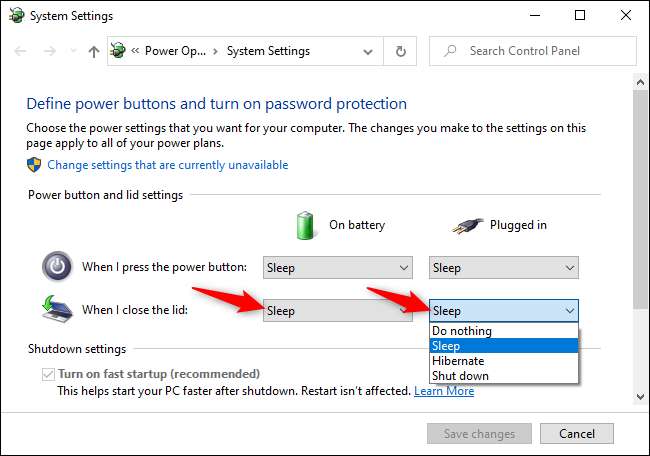
VERBUNDEN: Sollten Sie Ihren Laptop herunterfahren, schlafen oder in den Ruhezustand versetzen?
Klicken Sie unten im Fenster auf "Änderungen speichern", um Ihre Änderungen zu speichern, wenn Sie fertig sind.
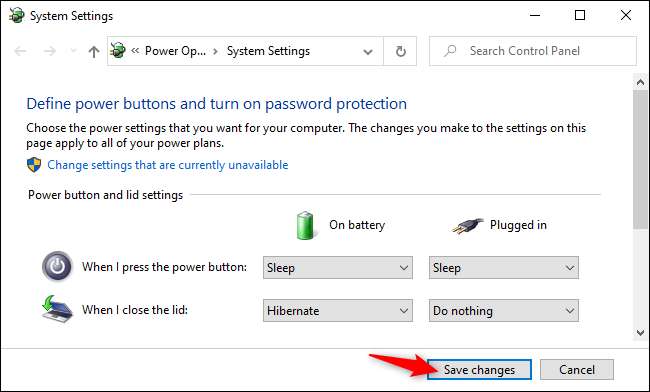
Selbst nachdem Sie Ihren Laptop in den Ruhezustand versetzt haben, wenn er geschlossen ist, schaltet Windows den Laptop nach einer gewissen Zeit im Energiesparmodus automatisch in den Ruhezustand. Sie können Konfigurieren Sie dies in den erweiterten Energieeinstellungen von Windows 10 .
VERBUNDEN: So machen Sie Windows häufiger in den Ruhezustand (anstatt in den Ruhezustand)
Windows 7: Sorgen Sie dafür, dass Ihr Laptop so funktioniert, wie Sie es möchten
Zum Glück ist es einfach, die Einstellungen zu ändern. Klicken Sie einfach auf das Batteriesymbol in Ihrer Taskleiste und wählen Sie Weitere Energieoptionen .
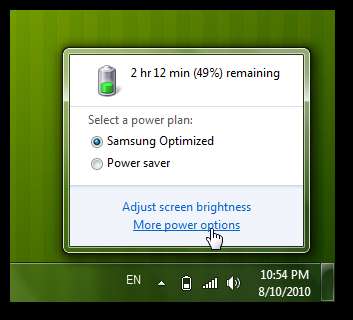
Alternativ können Sie das Fenster Energieoptionen direkt über Ihre Startmenüsuche öffnen.
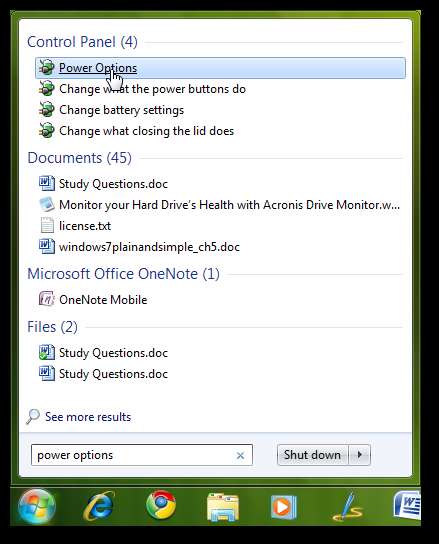
In dem Energieoptionen Klicken Sie im folgenden Fenster auf das Wählen Sie, was das Schließen des Deckels bewirkt Link in der linken Seitenleiste.
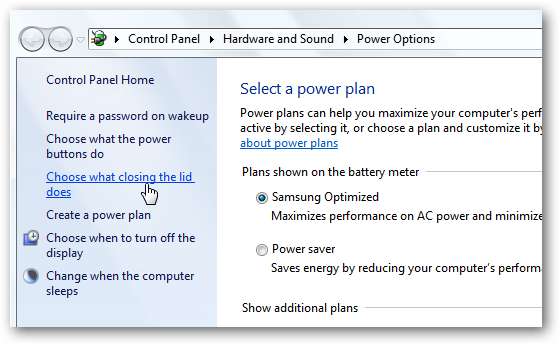
Hier können Sie auswählen, was Ihre Netzschalter auf Ihrem Computer tun und was passiert, wenn Sie den Deckel schließen. Sie können auswählen Nichts tun , Schlafen , Überwintern , oder Herunterfahren . Im Algemeinen, Schlafen ist eine gute Option, aber wenn Sie Ihren Laptop laufen lassen möchten, wählen Sie Nichts tun .

Beachten Sie, dass Sie die Einstellungen für beide ändern können Batteriebetrieben und Eingesteckt Ihr Laptop funktioniert also anders, wenn Sie ein Mobiltelefon verwenden, als wenn Sie an Ihrem Schreibtisch angeschlossen sind. Da wir unseren Laptop normalerweise nur laufen lassen möchten, wenn er angeschlossen ist, stellen wir unseren Laptop so ein, dass er im Akkubetrieb immer noch in den Ruhezustand wechselt, aber nichts tut, wenn Sie den Deckel schließen, während er angeschlossen ist. Sehr praktisch.

Darunter sehen Sie einige weitere Einstellungen, die jedoch standardmäßig geschützt sind. Klicken Ändern Sie Einstellungen, die derzeit nicht verfügbar sind um sie zu ändern.
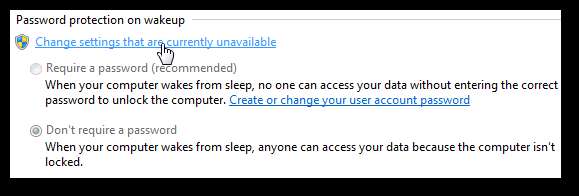
Jetzt können Sie auswählen, ob Ihr Computer das Kennwort benötigt, wenn er aus dem Ruhemodus aufwacht.
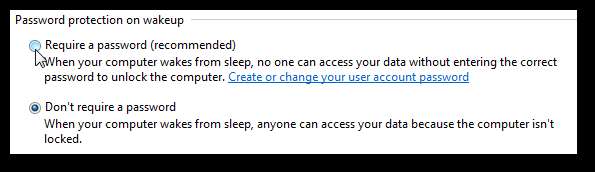
Wenn Sie fertig sind, klicken Sie auf
speichern
unten, um Ihre neuen Einstellungen zu verwenden. Wenn Sie zurückschalten möchten, wenn Sie wieder unterwegs sind, wiederholen Sie einfach die Schritte und stellen Sie sie nach Ihren Wünschen ein. Jetzt haben Sie die volle Kontrolle darüber, was passiert, wenn Sie Ihren Laptop schließen.
Fazit
Wir waren unzählige Male frustriert, als wir unsere Laptop-Deckel geschlossen und vergessen haben, dass sie dadurch automatisch in den Schlafmodus versetzt wurden. Der Ruhemodus funktioniert unter Windows 7 hervorragend, aber manchmal möchten Sie, dass Ihr Computer weiter ausgeführt wird. Dies ist also eine hervorragende Möglichkeit, dies zu tun. Wenn Sie es vorziehen, Ihren Computer beim Schließen des Deckels automatisch herunterzufahren oder in den Ruhezustand zu versetzen, können Sie dies auch tun. Da Sie die angeschlossenen Einstellungen anders als die Einstellungen für den Akku einstellen können, sollten Sie in der Lage sein, Ihre Einstellungen für jedes Szenario funktionsfähig zu machen.
Wenn Sie weitere Informationen zur Energieverwaltung in Windows 7 wünschen, lesen Sie einige unserer anderen Artikel:
- Windows 7 lernen: Energieeinstellungen verwalten
- Ändern Sie die Windows 7- oder Vista-Netzschaltflächen in Herunterfahren / Ruhezustand / Ruhezustand
- Deaktivieren Sie die Energieverwaltung unter Windows 7 oder Vista







